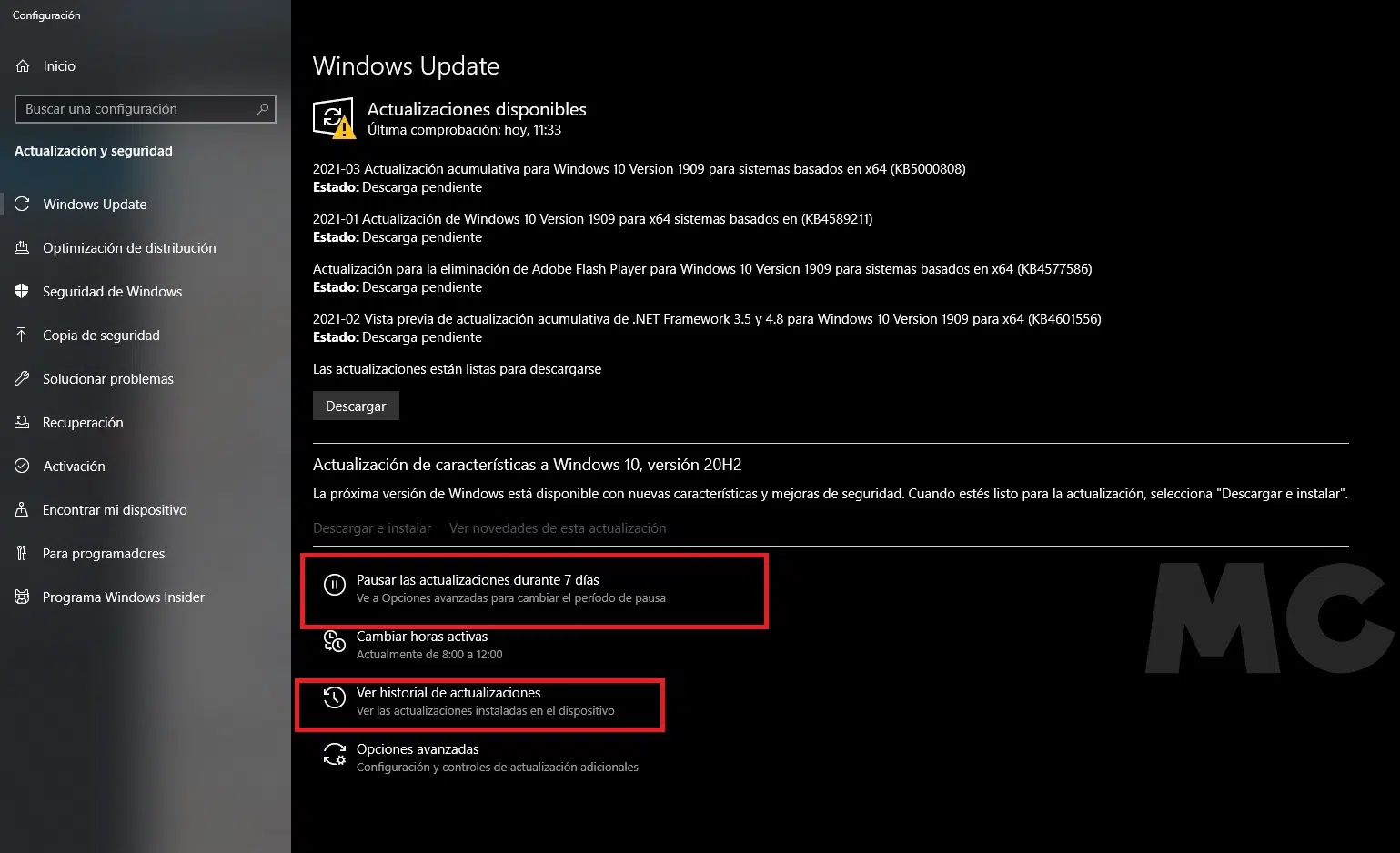Microsoft a confirmé que la dernière mise à jour de Windows 10, publiée ce même mois en Mars, cause des problèmes majeurs sur certains ordinateurs, bien que heureusement ils ont réussi à identifier le modèle qui cause de tels problèmes, et apparemment limité à certains ordinateurs qui ont été connecté à certaines imprimantes. Cependant, il est intéressant que pratiquement chaque nouvelle mise à jour de Windows 10 finit par être des nouvelles en raison des erreurs qu’elle apporte, ou en raison des problèmes qu’elle provoque.
Revenant à cette mise à jour de Windows 10, nous savons que pratiquement toutes les versions d’un tel système d’exploitation qui sont prises en charge aujourd’hui sont affectées , c’est-à-dire de 1909 à 20H2, qui est venu à la fin de l’année dernière. Selon Microsoft, le problème commun qui provoque la mise à jour de Windows 10 Mars est un écran bleu de la mort, ou ce qui est le même, des erreurs critiques qui « abattre » le système.
A voir aussi : Problèmes courants avec la boîte académique Nantes et solutions
A ci-dessous, je laisse une liste détaillée avec toutes les versions affectées , et le numéro de construction exact :
- Windows 10 1803 : KB5000809 (version du système d’exploitation 17134.2087)
- Windows 10 1809 : KB5000822 (version du système d’exploitation 17763.1817)
- Windows 10 1909 : KB5000808 (version du système d’exploitation 18363.1440)
- Windows 10 2004 et 20H2 : KB5000802 (versions du système d’exploitation 19041.867 et 19042.867).
A lire en complément : ENT de l'UPJV : Connexion et services disponibles sur l'ENT de l'UPJV
Comment savoir si je suis affecté par ce problème qui provoque la dernière mise à jour de Windows 10
La première chose que vous devez être clair est la chose la plus évidente, et est que si vous n’avez pas installé une telle mise à jour, il est impossible que cela vous affecte. D’un autre côté, si vous avez installé cette mise à jour mais que vous n’utilisez aucune imprimante, vous n’avez rien à craindre , puisque, comme nous l’avons dit, l’erreur semble être liée à l’utilisation de certaines imprimantes.
Si après l’installation de la mise à jour, vous recevez un écran bleu avec « code d’arrêt APC_INDEX_MISMATCH error » , désolé de vous dire que vous souffrez de l’erreur qui provoque la dernière mise à jour de Windows 10. Nous ne savons pas encore quelles imprimantes sont affectées, mais en tout cas, l’important est que tout semble être dû à un problème d’incompatibilité au niveau du pilote, donc cela devrait être facile à résoudre.
Pour se débarrasser de ce problème, la seule option est de désinstaller la dernière mise à jour cumulative et de suspendre les mises à jour pour l’empêcher de réinstaller. Si vous ne savez pas comment le faire, ne vous inquiétez pas, c’est très facile, suivez le chemin « Paramètres > Afficher l’historique des mises à jour », et une fois là-bas, nous avons juste besoin de sélectionner les mises à jour que nous voulons supprimer. Si vous ne savez pas comment accéder à cette section, ne vous inquiétez pas, appuyez sur la touche Windows, tapez « Vérifier les mises à jour » et sélectionnez le premier résultat. Vous trouverez également la possibilité de suspendre les mises à jour.
« code d’arrêt APC_INDEX_MISMATCH error » , désolé de vous dire que vous souffrez de l’erreur qui provoque la dernière mise à jour de Windows 10. Nous ne savons pas encore quelles imprimantes sont affectées, mais en tout cas, l’important est que tout semble être dû à un problème d’incompatibilité au niveau du pilote, donc cela devrait être facile à résoudre.
Pour se débarrasser de ce problème, la seule option est de désinstaller la dernière mise à jour cumulative et de suspendre les mises à jour pour l’empêcher de réinstaller. Si vous ne savez pas comment le faire, ne vous inquiétez pas, c’est très facile, suivez le chemin « Paramètres > Afficher l’historique des mises à jour », et une fois là-bas, nous avons juste besoin de sélectionner les mises à jour que nous voulons supprimer. Si vous ne savez pas comment accéder à cette section, ne vous inquiétez pas, appuyez sur la touche Windows, tapez « Vérifier les mises à jour » et sélectionnez le premier résultat. Vous trouverez également la possibilité de mettre en pause